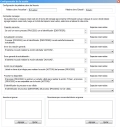Configuración de acciones del correo entrante
- Inicie el componente Correo (
 ).
). - En el árbol Configuración del correo electrónico, expanda la carpeta Correo entrante y a continuación, haga doble clic en Configuración de acciones.
Aparece la ventana Configuración de acciones.
La ventana Configuración de acciones se emplea para gestionar las acciones que se toman al recibir mensajes de correo entrante, tales como:
- Definir las palabras clave del asunto del mensaje que actualizarán o cambiarán el estado de un proceso.
- Configurar los mensajes genéricos de respuesta de acuerdo con una acción tomada o en caso de presentarse un error que impide que la acción continúe.
- Especificar asuntos y direcciones de correo electrónico que ignorar.
Puede definir qué palabras clave deben aparecer en una línea de asunto de correo electrónico de entrada para actualizar un proceso o generar un informe de estado.
Los usuarios de tipo Contacto deben tener un Grupo primario configurado utilizando el componente Administración antes de que puedan registrar incidencias u otros procesos.
Para definir las palabras clave del asunto de un mensaje de correo entrante:
- En el grupo Configuración de palabras clave del asunto, escriba la(s) palabra(s) clave que tiene que parecer en el asunto de un mensaje de correo electrónico entrante para actualizar un proceso o generar un informe de estado.
En caso de utilizar símbolos en el asunto, compruebe que la sintaxis va a ser la misma; es decir, si escribe un espacio después de una coma en la configuración de palabras clave, deberá aparecer exactamente igual en el mensaje de correo entrante. Si la sintaxis es diferente, en lugar de actualizar un proceso existente se registra un proceso nuevo.
- Haga clic en
 para guardar la configuración nueva.
para guardar la configuración nueva.
La nueva configuración se hace efectiva para todos los mensajes de entrada a partir de este momento.
Si un correo entrante incluye una palabra clave en la línea del asunto, el sistema utiliza el primer número que aparece en la línea de asunto para identificar el proceso.
Si ajusta la palabra clave "Actualización" como Actualización:, la línea de asunto del correo electrónico Actualización: 33 actualizará el proceso asignado con la ID 33 y la línea de asunto RE: prueba 678 Actualización: 33 actualizará el proceso asignado con la ID 678.
Si establece la palabra clave "Estado" como Estado:, cualquier correo que comience con Estado: 33 devolverá al usuario un informe de estado del proceso con el identificador 33 siempre que el correo entrante sea del usuario elevador. Un correo con el asunto Estado: (sin especificar identificador) enviará al usuario un informe del estado con todos los procesos en los que figure como usuario elevador. El informe de estado se establece desde la rama Informes del árbol Configuración del correo electrónico. Se debe establecer como AutoEmailReport.rpt.
Puede configurar correos electrónicos que se envían en respuesta a un correo entrante, para confirmar que Mail se ha creado correctamente, que se ha actualizado o que se ha cambiado el estado de un proceso. Estos mensajes se envían como respuesta a todo el correo entrante con independencia del buzón.
Es posible crear los siguientes mensajes de respuesta:
Creación o actualización correcta: se envía cuando un mensaje de correo crea o actualiza un proceso correctamente.
Error general de creación o actualización: se envía si un mensaje de correo no consigue crear o actualizar un proceso.
Acción sin privilegios: se envía si el mensaje de correo proviene de alguien que no tiene los privilegios necesarios para ejecutar la acción.
Proceso no disponible: se envía si el proceso no puede identificar una función de negocio específica porque no existe dentro de él. Por ejemplo, si se intenta ver una nota cuando el proceso no tiene la funcionalidad Agregar nota.
Identificador de proceso no válido: se envían cuando el número de referencia facilitado no coincide con ningún registro.
También puede introducir marcadores de datos en los mensajes de respuesta. Los marcadores de posición son códigos de atributo que permiten personalizar el contenido de la respuesta de los correos insertando información desde los registros correspondientes de la base de datos.
Los mensajes de respuesta pueden contener cualquiera de los siguientes marcadores de posición:
{ACTION}: la acción solicitada generada por un mensaje de correo entrante.
{IDENTIFIER}: el número de referencia del proceso.
{PROCESS}: el nombre del proceso al que afecta el mensaje de correo entrante.
Si desea enviar sus correos electrónicos en HTML, debe saber algo de formato HTML. No se necesita tener mucha experiencia, pero si un conocimiento básico. Por ejemplo: Gracias por su mensaje. El {PROCESS} se ha registrado con el siguiente identificador: <STRONG>{IDENTIFIER}</STRONG>. Esta línea muestra el identificador en negrita.
Para preparar mensajes de respuesta en Configuración de acciones:
- En el cuadro de grupo Mensajes de respuesta, escriba los mensajes que desea enviar en respuesta a las acciones tomadas como consecuencia de mensajes de correo entrante.
Estos mensajes se envían como respuesta a todo el correo entrante con independencia del buzón. - Incluya marcadores de posición donde sea necesario.
- Haga clic en
 para guardar los mensajes de respuesta.
para guardar los mensajes de respuesta.
La nueva configuración se hace efectiva para todos los mensajes de entrada a partir de este momento.
Los sistemas de correo electrónico reciben cientos de mensajes al día y no todos ellos deben ser parte de un proceso. Es posible especificar asuntos para ignorarlos.
Para especificar asuntos que ignorar:
- En el cuadro del grupo Asuntos que ignorar, haga clic en Agregar.
Aparece el diálogo Asunto que ignorar. - Escriba el asunto que desee ignorar y a continuación, haga clic en Aceptar.
El asunto aparece en la lista Asuntos que ignorar. - Repítalo las veces que sea necesario.
Para eliminar un asunto, selecciónelo en la lista y a continuación, haga clic en Eliminar.
Del mismo modo que puede querer que Mail ignore asuntos concretos, puede especificar que se ignore cualquier correo electrónico de una dirección específica.
Para especificar direcciones de correo que ignorar:
- En el cuadro del grupo Direcciones de correo electrónico que ignorar, haga clic en Agregar.
Aparece el diálogo Ignorar dirección de correo electrónico . - Escriba la dirección de correo electrónico que desee ignorar y a continuación, haga clic en Aceptar.
- Repítalo las veces que sea necesario.
Para eliminar una dirección de correo electrónico, selecciónela de la lista y a continuación, haga clic en Eliminar.
Los usuarios que contesten los correos electrónicos de manera automática pueden provocar dificultades porque la línea del asunto de los correos siguientes se puede complicar al añadir prefijos como RE:. Una de las maneras de superar esto es usar un buzón de correo electrónico de No Reply para enviar el mensaje de respuesta, y configurar el mensaje de respuesta para que incluya enlaces de mailto que creen la actualización adecuada o líneas de asunto del estado.
Por ejemplo, para enviar un correo electrónico para actualizar la incidencia, incluya un enlace parecido a:
<a href="mailto:[email protected]?Subject=Update: {Id}">